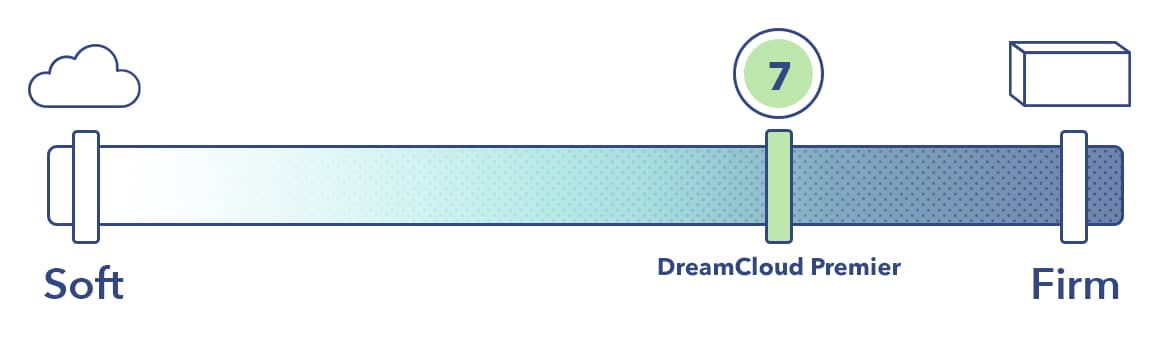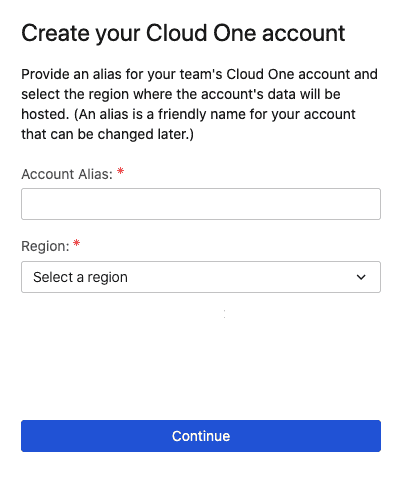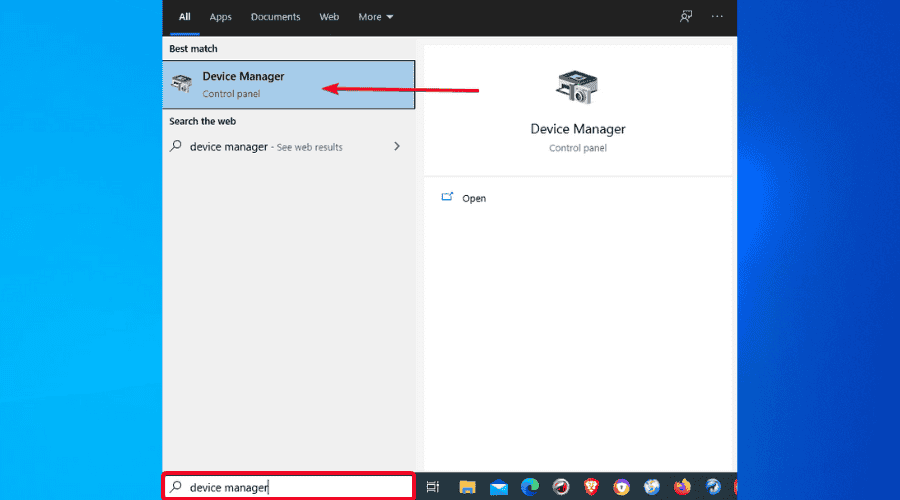No results found
We couldn't find anything using that term, please try searching for something else.

使用 OpenVPN 绕过校园网认证
虽然网上已经有了部分和 OpenVPN 绕过校园网认证的教程,但是我在这里整理了一下,希望能对你有所帮助。 本 教程 is 适用 适用 于 Windows 和 Linux 。 本文中的Linux发行版:Ubuntu Server 18.04 中 的 Windows is 发行 : Wi
虽然网上已经有了部分和 OpenVPN 绕过校园网认证的教程,但是我在这里整理了一下,希望能对你有所帮助。
本 教程 is 适用 适用 于 Windows 和 Linux 。
本文中的Linux发行版:Ubuntu Server 18.04
中 的 Windows is 发行 : Windows
首先 , 你 is 有 要 有 一 台 有 的 , 最好 是 一个 , 并且 可以 1024 以下 的 , 因为 我们 主要 是 的 这块 。
为什么需要一个自己的服务器呢?绕过到底是什么意思。
绕过只能绕过校园网的验证,流量走的还得是你的服务器。
如果 你 直接 用 的话 岂 不是 还 得 多 一点 , 用 的话 既 可以 用 你 的 , 又 可以 。 但是 具体 网速 is 看 还 得 看 你 的 和 的 。
不 使用 的 。
nslookup
这一步是关键,如果这一步成功了,80% 就能成功,下面的教程将适合你。
首先连接上你的校园网,然后打开命令行,然后拿最好的测网络的工具:“百度” 进行测试是否可行。
nslookup www.baidu.com如果返回结果类似如下,则可以利用 DNS 查询来绕过验证。当然不排除某些校园网可能会校验 DNS 包或者有其他防火墙规则,那样的话是无解的。但是你可以往下操作,看看能否搭建。
你的返回结果不一定和我的一模一样,如果你成功查询到了 www.baidu.com 的服务器 IP 就可以下一步了。
搭建服务器
这里我使用腾讯云的服务器进行搭建
首先 , 到 Github 上 的 Release
https://github.com/SoftEtherVPN/SoftEtherVPN_Stable/releases
注意 , 如 我 的 是 – pnserver – 4. 34 – – . 04 . 05-linux – x 64 – . .
Windows 是softether-vpnserver_vpnbridge-v4.34-9745-beta-2020.04.05-windows-x86_x64-intel.exe
Linux
如果你没有特殊需求,我推荐使用 Linux 进行搭建,因为操作简单。这里我使用的发行版是 Ubuntu。
sudo su完成 后 你 的
更新软件源并安装 / 更新相应软件(可跳过)
apt update
apt install wget make并 , 然后
wget https://github.com/SoftEtherVPN/SoftEtherVPN_Stable/releases/download/v4.34-9745-beta/softether-vpnserver-v4.34-9745-beta-2020.04.05-linux-x64-64bit.tar.gz解压
tar -zxvf softether-vpnserver-v4.34-9745-beta-2020.04.05-linux-x64-64bit.tar.gzMake一下下,过程很快的。
cd vpnserver
make然后同意一些东西啥的,全程填入 “1” 就行了,这是编译成功后的图片。
启动
启动 is 简单 也 是 非常 , 以下
./vpnserver start放行端口
如果 只是 一个 专门 过 的话 , 直接 全部 就 了 。 这里 我 is 解释 就 了 。
Windows服务端配置
首先配置 / 关闭防火墙,然后下载服务端兼客户端。
下载 : – pnserver_vpnbridge – 34 – – . 04 . 05 – windows – x86 _ 64 –
然后 第一 个
然后 第一 个
然后 第一 个
安装就行
就 这么
的
这里需要用到一个客户端进行管理服务器,这个客户端也可以装成服务端,在安装时选一下就行了。这里安装管理程序
下载 : – pnserver_vpnbridge – 34 – – . 04 . 05 – windows – x86 _ 64 –
安装,设置密码,配置
安装过程一路下一步
安装客户端
安装完成后打开,点击“新设置”。上图中我已经添加了两个了。
填写你的服务器 IP。端口号可以后面再改。密码可以留空,连接时可以改。
设置新的管理密码
第一 次 并 时 , 要求 一个 。
连接后会弹出上图界面,你可以关闭,然后还会弹出几个新的界面,关闭即可。
如果你需要 443 端口。到这个页面时,你可以先创建一个其他端口,然后删除 443 端口。请不要先删除 443,然后再创建新的端口。如果你已经成功的更改端口,则可以点击“关闭”然后重新编辑服务器,填入新的端口。
端口 is 生成 并
单机 “OpenVPN/MS-SSTP 设置”,然后填入以下端口 “53, 65, 66, 67, 68”。最后点击“为 OpenVPN Client 生成配置样本文件”,选择一个合适的位置,保存。
请将压缩包内的 “vm-0-8-ubuntu_openvpn_remote_access_l3.ovpn” 文件提取出,然后编辑它。
“ ” 这 段 , 将 原来 的 实际 需要 的 。
如下(推荐改成域名:用你的域名A记录到服务器):
后面的 67 是端口,你可以改成 “53, 65, 66, 67, 68” 的其中一个,可能需要一个一个测试。
创建用户
单机 “管理虚拟 HUB”,“管理用户”,“新建用户”。选择合适的用户名,输入你想要的密码,创建。
然后在“验证类型”中,选择“密码认证”。
到这里,管理界面的操作全部完成,接下来只需要用 OpenVPN 客户端导入配置文件连接就行。
客户端
下载并安装 OpenVPN 客户端,导入 .ovpn 文件。
连接时键入用户名密码,然后大概像这样就连接成功了,可以试试打开其他网站了。
连接成功
如果你遇到了一些问题,不妨试试阅读一下《提问的智慧》。然后再尝试解决吧。或者阅读完《提问的智慧》后可以尝试在下方进行评论,如果在我的能力范围内,我会一一解答。
如果 你 打 不 GitHub 的话 , 可以 我 的 一 份 《 的 》